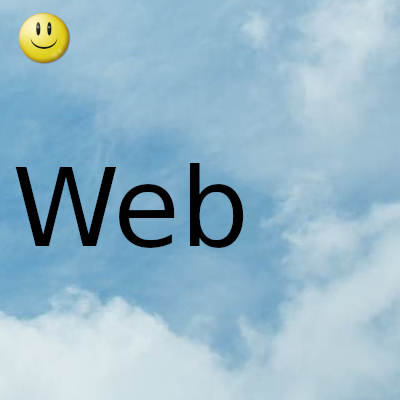
¿Sabía que puede tomar una instantánea de una página web completa en su teléfono, guardarla como PDF y volver a ella cuando lo desee?
La captura de pantalla de página completa es una habilidad muy fácil y útil, pero no tenía idea de que fuera posible hasta que vi este video de TikTok, a pesar de que he tenido un iPhone durante más de una década.
Este truco útil es para usted si, como yo, está aburrido de tomar capturas de pantalla de páginas web en su teléfono en partes y averiguar en qué orden pertenecen. Permítame guiarlo a través del proceso, y capturará la página completa. capturas de pantalla. Instantáneamente.
Cómo tomar una captura de pantalla de página completa en tu iPhone
- Navegue a la página web deseada en la aplicación Safari.
- Desconecte presionando simultáneamente el botón de bloqueo y el botón de subir volumen
- Luego, esté atento a la vista previa de la captura de pantalla que aparece en la esquina inferior izquierda de la pantalla de su teléfono.
- Una vez que vea la vista previa, haga clic en ella y se lo llevará a una pantalla que le brinda capacidades de edición de imágenes (aquí, tendrá la opción de recortar la captura de pantalla, marcarla, agregar su firma y más)
- Una vez que haya completado las ediciones deseadas, verá dos opciones encima de la imagen. La opción de captura de pantalla predeterminada es "Pantalla", pero a la derecha verá la opción "Página completa".
- Seleccione "Página completa" para transformar su captura de pantalla normal en una captura de pantalla de página completa, luego use el control deslizante en el lado derecho de su pantalla para navegar a través de la página web capturada.
¿Cómo guardo una captura de pantalla de página completa?
Lo único que es un poco complicado acerca de las capturas de pantalla de página completa es el proceso por el que pasará para guardarlas. A diferencia de las capturas de pantalla normales, las capturas de pantalla de página completa no se guardan en Fotos.
Una vez que haya editado una captura de pantalla de página completa a su satisfacción, haga clic en "Listo" en la esquina superior izquierda de la pantalla. Esto le pedirá que elimine la captura de pantalla o la guarde como PDF en Archivos. Si elige guardar la captura de pantalla de la página completa, se le ofrecerán varias opciones, como guardar la captura de pantalla en su carpeta en su iCloud Drive o guardarla en su iPhone en una carpeta como Pages.
Una vez que sepa dónde le gustaría guardar su archivo, simplemente presione el botón Guardar y estará listo para comenzar.
Sin usted, esta web no existiria. Gracias por visitarme, espero que le haya gustado y vuelva. Gracias ☺️
Fecha actualización el 2021-12-11. Fecha publicación el 2021-12-11. Categoria: web Autor: Oscar olg Mapa del sitio Fuente: bollyinside